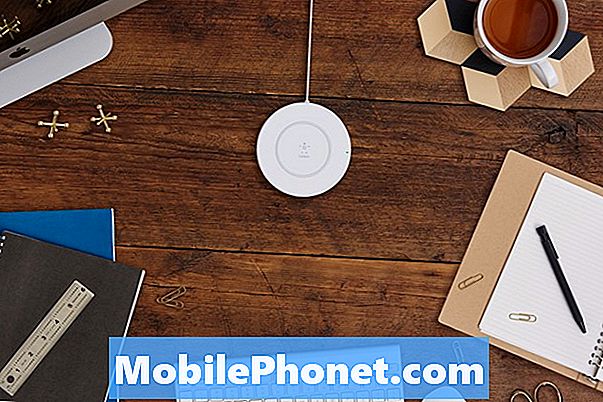Sisältö
Wi-Fi-virheet ovat yksi monimutkaisimmista ongelmista, joita mobiililaitteissa on käsiteltävä, koska taustalla on monia tekijöitä. Se voi johtua ongelmallisesta verkkolaitteesta (reititin tai modeemi), tiliin liittyvistä ongelmista, verkkokatkoista, palvelun ylläpidosta, puhelimen ohjelmisto- ja laitteisto-ongelmista.
Mutta niin kauan kuin perimmäinen syy on ohjelmistorakenteessa, ongelma voidaan korjata loppuun. Sinun tarvitsee vain kokeilla kiertotapoja. Alla kartoittamiani ratkaisuja käytetään vastaavanlaisen ongelman ratkaisemiseen HTC U12 / U12 Plus -laitteessa, joka yhtäkkiä epäonnistui yhteyden muodostamiseen Wi-Fi-verkkoon. Jatka lukemista saadaksesi tarkempia ratkaisuja.
Mutta ennen mitään muuta, jos sinulla on toinen ongelma puhelimessasi, siirry vianetsintäsivulle, koska olemme jo käsitelleet satoja omistajien ilmoittamia ongelmia. Kertoimet ovat, että verkkosivustollamme on jo olemassa ratkaisuja tai ainakin, olemme jo ratkaisseet vastaavia ongelmia. Joten yritä löytää sellaisia, jotka ovat samanlaisia tai liittyvät ongelmasi. Jos tarvitset lisäapua, ota kuitenkin rohkeasti yhteyttä täyttämällä Android-kysymyksemme.
Kuinka vianmääritys HTC U12: lle, joka ei voi muodostaa yhteyttä WiFi-verkkoon?
Ennen kuin aloitat vianmäärityksen, varmista, että olet Wi-Fi-tukiaseman tai langattoman reitittimen / modeemin kantaman sisällä. Et voi muodostaa yhteyttä Wi-Fi-verkkoon, jos olet jo kantaman ulkopuolella tai aivan liian kaukana Internet-yhteyden lähteestä. Tarkista, että puhelimesi saa vahvan Wi-Fi-signaalin ja varmista. Ainakin 2 Wi-Fi-signaalipalkkia on hyvä niin kauan kuin se on vakaa. Jos yrität muodostaa yhteyden suojattuun Wi-Fi-verkkoon, varmista, että annoit oikeat Wi-Fi-tunnistetiedot tai verkon salasanan. Muussa tapauksessa kokeile jotain näistä kiertotavoista.
Ensimmäinen ratkaisu: Käynnistä Wi-Fi-reititin tai modeemi uudelleen.
Wi-Fi-reitittimiä ja modeemeja ei vapauteta ohjelmisto-ongelmista ja laiteohjelmistojen kaatumisista. Itse asiassa pienet Internet-yhteysongelmat johtuvat satunnaisista laiteohjelmistojen kaatumisista käytössä olevassa Wi-Fi-reitittimessä tai modeemissa. Jos kaikilla laitteillasi on sama ongelma ja että ne kaikki käyttävät tai ovat yhteydessä samaan Wi-Fi-verkkoon, se johtuu todennäköisesti virheellisestä reitittimestä tai modeemista. Tällöin yksinkertaisin suositeltava ratkaisu olisi virrankäynti tai uudelleenkäynnistys käytössä olevalla Wi-Fi-reitittimellä tai modeemilla. Se auttaa poistamaan pienet ohjelmistovirheet, jotka ovat saattaneet estää reititintä / modeemia muodostamasta yhteyttä puhelimeesi. Siitä huolimatta, jos voit käyttää Wi-Fi-reititintäsi tai modeemiasi, yritä kytkeä se päälle seuraavasti:
- Etsi ja paina Virtanappi kunnes reititin / modeemi sammuu kokonaan.
- Kun reititin / modeemi on pois päältä, irrota verkkolaite virtalähteestä vähintään 30 sekunniksi.
- Liitä kuluneen ajan kuluttua virtalähteeseen.
- Paina sitten Virtanappi kunnes se käynnistyy uudelleen.
Kun se on täysin päällä, anna puhelimesi muodostaa yhteys uudelleen Wi-Fi-verkkoon. Jos et ole asettanut tai määrittänyt puhelinta muodostamaan automaattisesti yhteyttä verkkoon, sinun on kytkettävä se uudelleen manuaalisesti.
Toinen ratkaisu: Palauta puhelimesi pehmeästi.
Yksinkertainen uudelleenkäynnistys puhelimella voi tehdä paljon hyvää vapauttamalla muistitilaa, tyhjentämällä välimuistin, korjaamalla väärennetyt sovellukset ja poistamalla ohjelmistoon liittyvät virheet. Jos tämä on ensimmäinen kerta, kun HTC U12 / U12 Plus ei muodostanut yhteyttä Wi-Fi-verkkoon, se on todennäköisesti vain satunnainen ohjelmistovirhe, joka voidaan helposti korjata pehmeällä palautuksella. Näin pehmeä nollaus tehdään HTC U12 / U12 Plus -puhelimellesi:
- Pidä Virtanappi kunnes valikko tulee näkyviin.
- Napauta Uudelleenkäynnistää vaihtoehto. Tämä kehottaa puhelinta sammumaan ja käynnistymään sitten itsestään.
Anna laitteen lopettaa uudelleenkäynnistys ja yritä sitten muodostaa yhteys uudelleen Wi-Fi-verkkoon.
Kolmas ratkaisu: Vaihda lentokonetila päälle ja pois päältä.
Tämä on yksinkertainen vanha temppu, joka tekee edelleen ihmeitä käsitellessään satunnaisia Wi-Fi-yhteysvirheitä monissa Android-laitteissa. Se toimii vaihtamalla lentokonetilan kytkin päälle muutamaksi sekunniksi ja sammuttamalla sen sitten uudelleen. Jostain syystä se poistaa tehokkaasti pienet virheet ja häiriöt, jotka vaikuttavat puhelimen langattomiin ominaisuuksiin. Lentokonetilan kytkeminen päälle mahdollistaa puhelimen langattomat radiot, mukaan lukien puhelutoiminto, datapalvelut, Bluetooth ja Wi-Fi. Ja sen sammuttaminen poistaa nämä ominaisuudet käytöstä samanaikaisesti. Joten se on kuin kaikkien mainittujen ominaisuuksien nopea uudelleenkäynnistys. Jos haluat antaa sille kuvan, kytke lentokonetila päälle ja pois päältä HTC U12 / U12 Plus -laitteeseen seuraavasti:
- Mene asetukset.
- Napauta Verkko ja Internet.
- Navigoida johonkin Lentokonetila.
- Napauta sitten On / off kytkin vieressä Lentokonetila ominaisuuden ottamiseksi käyttöön. Wi-Fi-ominaisuudet poistetaan sitten käytöstä.
- Napauta muutaman sekunnin kuluttua Lentokonetila-kytkin Poista ominaisuus käytöstä uudelleen. Näin se ottaa puhelimesi Wi-Fi-ominaisuudet uudelleen käyttöön.
Vaihtoehtoisesti voit käyttää lentokonetilan kuvaketta ja vaihtaa sitä Pika-asetukset puhelimen paneeli. Käynnistä paneeli pyyhkäisemällä kahta sormeasi alas puhelimen tilariviltä ja napauttamalla sitten Lentokonetilan kuvake kytkeä ominaisuus päälle ja pois päältä pian.
Kun lentokonetila on käytössä, tiedät, jos näet lentotilan kuvakkeen tilarivillä. Älä unohda sammuttaa sitä uudelleen, jotta voit käyttää puhelimesi langattomia ominaisuuksia uudelleen.
Neljäs ratkaisu: Palauta verkko- / APN-asetukset puhelimeesi.
Verkkoasetusten palauttaminen puhelimella voi myös auttaa käsittelemään virheellisiin tai väärin määritettyihin verkkoasetuksiin ja -vaihtoehtoihin liittyviä Wi-Fi-virheitä. Tätä tarvitaan todennäköisesti, jos puhelimesi alkoi menettää Wi-Fi-yhteyttä tai epäonnistui yhteyden muodostamiseen Wi-Fi-verkkoon ohjelmistopäivityksen asentamisen jälkeen. Jotkin päivitykset saattavat yleensä ohittaa laitteen nykyiset verkkoasetukset, mikä saattaa johtaa konflikteihin tai tällaisiin verkkovirheisiin. Voit poistaa tämän poistamalla puhelimen verkkoasetukset alkuperäisiksi tai oletusarvoiksi ja määrittämällä sitten verkkoasetukset uudelleen ja ottamalla käyttöön vain tarvittavat ominaisuudet.
Näin palautat verkkoasetukset HTC U12 / U12 Plus -älypuhelimellesi:
- Napauta asetukset aloitusnäytöltä.
- Napauta Järjestelmä.
- Vieritä napauttamalla Nollaa.
- Valitse Verkkoasetusten palautus vaihtoehto.
- Napauta sitten PALAUTA ASETUKSET kahdesti vahvistaaksesi.
Anna laitteen lopettaa verkkoasetusten nollaaminen ja käynnistää sitten uudelleen, kun se on valmis. Käynnistyksen jälkeen verkkoasetukset palautetaan oletusasetuksiin. Jotta voit muodostaa yhteyden Wi-Fi-verkkoon ja käyttää sitä uudelleen, sinun on määritettävä ja otettava käyttöön Wi-Fi-ominaisuus laitteellasi.
Verkkoasetuksiin liittyvien virheiden aiheuttamat verkkoon liittyvät ongelmat on jo poistettava jälkikäteen.
Viides ratkaisu: Palauta puhelimesi tehdasasetuksiin ja palauta se.
Vaikka tehdasasetusten palautus / perusasetusten palautus johtaa tietojen menetykseen, se on myös lopullinen ratkaisu puhelimen monimutkaisempiin ohjelmistoihin liittyviin ongelmiin. Jos aiemmat menetelmät eivät ratkaise ongelmaa ja HTC U12 / U12 Plus -laitteesi ei vieläkään muodostanut yhteyttä Wi-Fi-verkkoon, olet todennäköisesti tekemisissä monimutkaisen verkko-ongelman kanssa. Voit sanoa, että perusasetusten palautus on viimeinen keino. Tällöin kaikki puhelimen tallennustilan tiedot poistetaan ja puhelin palautetaan sitten takaisin alkuperäiseen tilaansa. Varmuuskopioi tärkeät tiedostot etukäteen, jotta voit palauttaa ne palautuksen jälkeen. Suorita sitten nämä vaiheet aina kun olet valmis:
- Pyyhkäise ylös aloitusnäytöltä ja napauta sitten asetukset.
- Mene Järjestelmä.
- Napauta Nollaa.
- Valitse Tehdasasetusten palauttaminen annetuista vaihtoehdoista.
- Jos et halua poistaa mediatiedostoja tai muita tietoja SD-kortiltasi, poista valinta Poista SD-kortti vaihtoehto.
- Napauta sitten Nollaa puhelin jatkaa.
- Napauta lopuksi Poista kaikki vahvistaa.
Tämä kehottaa laitettasi poistamaan kaikki tiedot ja palauttamaan oletusasetukset. Nollauksen jälkeen sen pitäisi käynnistyä itsestään. Odota vain, kunnes käynnistys on valmis, ja jatka sitten puhelimesi asettamista uudeksi. Ohjelmistoihin liittyvät ongelmat, mukaan lukien puhelimen Wi-Fi-toimintoihin vaikuttavat ongelmat, on jo poistettava siihen mennessä.
Muut vaihtoehdot
Voit kertoa ongelman Internet-palveluntarjoajallesi tai operaattorillesi saadaksesi lisäapua ja edistyneempiä ratkaisuja. Voit myös pyytää heitä tarkistamaan järjestelmän mahdollisten verkkokatkojen varalta. Jos soittaminen ei ole paras vaihtoehto sinulle, voit myös käydä lähimmässä HTC: n valtuuttamassa huoltokeskuksessa laitteidesi lisäarviointia ja / tai korjausta varten. HTC U12 / U12 Plus -laitteellasi saattaa olla jonkinlainen fyysinen tai nestemäinen vaurio jollakin sen verkkokomponentilla, ja oire on juuri ilmennyt. Tässä tapauksessa etsimäsi ratkaisu on palvelu.
Ota yhteyttä meihin
Olemme aina avoimia ongelmallesi, kysymyksiisi ja ehdotuksiisi, joten ota rohkeasti yhteyttä täyttämällä tämä lomake. Tämä on ilmainen palvelumme, jota emme veloita sinulta senttiäkään. Huomaa kuitenkin, että saamme satoja sähköposteja päivittäin, ja on mahdotonta vastata jokaiseen niistä. Mutta voit olla varma, että luemme jokaisen saamamme viestin. Niille, joille olemme auttaneet, levitä sanaa jakamalla viestit ystävillesi tai vain pitämällä Facebook- ja Google+ -sivumme tai seuraamalla meitä Twitterissä.